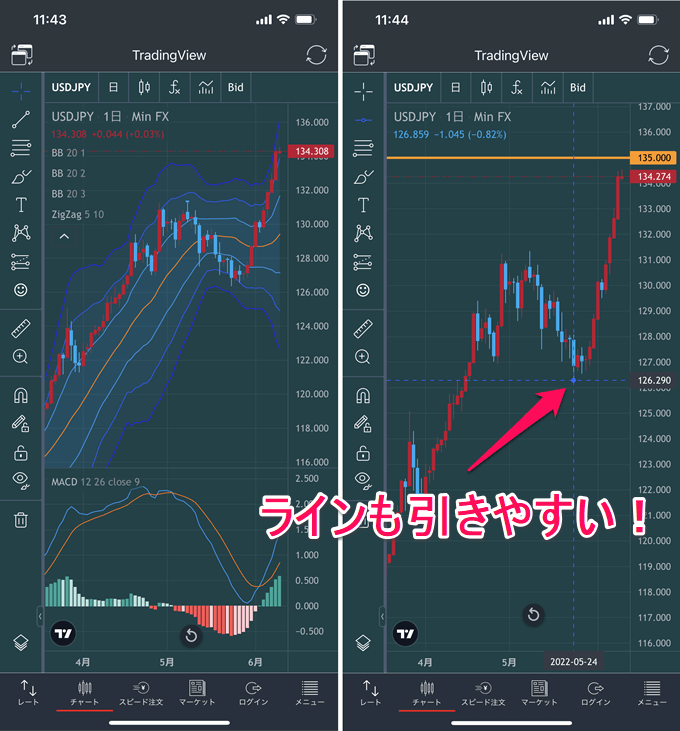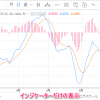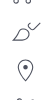この記事では、世界中の投資家・トレーダー愛用のチャートツール「TradingView」のインジケーターを徹底解説!おすすめのインジケーターから人気ランキングまで網羅的にトレーディングビューのインジケーターを紹介しています。
TradingViewで表示できるインジケーターは一覧表にしているので、トレードスタイルにあったインジケーターを見つける際にぜひご活用ください。
トレーディングビューが無料で使えるFX会社、ブローカー一覧表
| 国内口座 | 利用形式 | スマホ対応 | 特徴 | 公式 |
|---|---|---|---|---|
![[みんなのFX]](/img/logo/minnanofx.png) みんなのFX みんなのFX | 内蔵 | アプリ内蔵 | 有料相当の機能が無料で使える 6画面分割+独立ウィンドウ インジ複数表示+テンプレ複数保存 (⇒実戦で勝つための使い方はこちら) | |
![[LIGHT FX]](/img/logo/lightfx.png) LIGHT FX LIGHT FX | 内蔵 | アプリ内蔵 | 業界最高水準スワップ 業界最狭水準スプレッドのLIGHTペア | |
![[ゴールデンウェイ・ジャパン]](/img/logo/fxtrade.png) ゴールデンウェイ・ジャパン ゴールデンウェイ・ジャパン | 内蔵 | × | シンプルで使いやすい 6画面分割+独立ウィンドウ スキャルピング公認 | |
![[GMO外貨]](/img/logo/gaikaex_cfd.png) GMO外貨 | 内蔵 | × | 株価指数・商品CFD対応 最大8画面の独立チャート (※CFD口座は追加申込みが必要) | |
![[JFX]](/img/logo/jfx.png) JFX | 分析専用 | TradingViewでのレート配信に対応 (詳細はこちら) | ||
![[外為どっとコム]](/img/logo/gaitamedotcom.png) 外為どっとコム 外為どっとコム | 内蔵 | ブラウザ表示 | 最大9画面のマルチチャート テンプレ複数保存+ティックチャート 随時アップデート | |
![[セントラル短資FX]](/img/logo/centraltanshi.png) セントラル短資FX セントラル短資FX | 内蔵 | ブラウザ表示 | 無制限の独立マルチウィンドウ テンプレート複数保存+1秒足 創業100年以上の老舗企業 | |
![[サクソバンク証券]](/img/logo/saxobank.png) サクソバンク証券 サクソバンク証券 | 連携 | 口座連携でFX、CFD、株式(現物)、先物取引可能 | ||
![[ウィブル証券]](/img/logo/webull-logo.jpg) ウィブル証券 | 連携 | 口座連携で日本株・米国株の現物取引可能 | ||
![[FOREX.com]](/img/logo/forexcom.png) FOREX.com FOREX.com | 内蔵 | アプリ内蔵 | 内蔵と口座連携の両対応 MT4・TradingViewが利用可能 | |
| 連携 | 口座連携でFX、株価指数の取引が可能 | |||
![[インヴァスト証券]](/img/logo/triauto.png) インヴァスト証券 インヴァスト証券 | 内蔵 | アプリ内蔵 | 独自のリピート系自動売買 FX、指数、商品CFD対応 | |
![[OANDA証券]](/img/logo/oanda.png) OANDA証券 OANDA証券 | 内蔵 | × | 内蔵と口座連携の両対応 最大8画面分割・5秒足チャート | |
| 連携 | 口座連携でFXの取引が可能 | |||
![[moomoo証券]](/img/logo/moomoosec.png) moomoo証券 | 連携 | 口座連携で米国株の現物取引可能 | ||
※TradingViewの利用形式は取引ツールに内蔵しているFX会社と口座連携ができるFX会社があります。
※取引ツールに内蔵されているTradingViewはFX会社ごとに一部、搭載されていない機能があります。
※口座連携ができるFX会社のTradingViewの機能はTradingViewの契約プランによって異なります。
※内蔵ツールで提供している業者で表示できるのは、その業者の取扱銘柄に限られます。
※JFXはFX口座の連携およびTradingViewを内蔵した取引ツールは提供していません。

TradingViewは無料で使えるチャートツールですが、無料プランでは機能制限があります。特に、インジケーターが2つまでしか同時に表示できません。
この点、みんなのFXでは取引ツールにTradingViewが内蔵されており、インジケーターの複数表示(25種類以上)が無料で利用可能。
この機能は有料プラン(Premiumプラン:月額約10,000円)で初めて利用できる機能です。細かく設定したインジケーターはテンプレートでの複数保存にも対応。
利用条件などは一切、ありません。みんなのFXで口座開設(※口座開設費、維持費も無料)するだけで誰でも利用可能です。

別記事では、みんなのFXのトレーディングビューで実際に勝つための使い方を徹底的に解説しています。
実戦でトレードしつつ解説しているので、「実際にどんな機能が使えるの?」「分析~発注・決済までの流れを把握しておきたい」などぜひ取引の参考にしてみてください!
簡単な条件達成で最大10,000円キャッシュバック!

FX手とりではみんなのFXとのタイアップ企画として最大10,000円がキャッシュバックされるキャンペーンを開催中です!
「FX口座とシストレ口座」それぞれで5Lot(5万通貨)ずつ取引すると5,000円+5,000円の最大1万円がキャッシュバックされます。
通常の新規口座開設キャンペーンも合わせると最大101万円がキャッシュバック!タイアップキャンペーンはいつ終了するか未定です。
FX口座で5万通貨の取引をするだけでも5,000円がもらえるキャンペーンなのでこのチャンスお見逃しなく!
みんなのFX 限定キャンペーン詳細を確認する!
掲載コンテンツ

目次
MacD Custom Indicator-Multiple Time Frame
CM_Williams_Vix_Fix Finds Market Bottoms
トレーディングビューの内蔵インジケーター
トレーディングビューのおすすめインジケーター
全世界トレーディングビュー人気インジランキングTOP10
では、さっそくですがコミュニティ・スクリプトで公開されているオリジナルインジケーターの中から人気TOP10をご紹介。以下のランキングはTradingView上で確認できる人気順(いいねの数)で一覧にしたものです。
コミュニティ・スクリプトのインジケーターは無料プランの方でも自由につかうことができます。「良いインジケーターを探している」という方は参考にしてみてくださいね。
| ランキング | インジケーター名称 | いいね!の数 |
|---|---|---|
| 1位 | Squeeze Momentum Indicator | 104,800 |
| 2位 | Smart Money Concepts | 101,900 |
| 3位 | MacD Custom Indicator-Multiple Time Frame | 74,300 |
| 4位 | SuperTrend | 62,900 |
| 5位 | CM_Williams_Vix_Fix Finds Market Bottoms | 59,400 |
| 6位 | WaveTrend Oscillator | 54,800 |
| 7位 | ADX and DI | 42,800 |
| 8位 | Support and Resistance Levels with Breaks | 42,300 |
| 9位 | Bollinger+RSI,Double Strategy | 41,400 |
| 10位 | Market Structure Break | 38,900 |
※2025年11月27日時点の数値を掲載。
全世界人気No.1は「Squeeze Momentum Indicator」

TradingViewの公開インジケーターで人気No.1はLazyBear氏が作成した「Squeeze Momentum Indicator」です。
このインジケーターは、ジョン・カーター氏の著書「マスタリング・ザ・トレード」(第11章)で取り上げられている「TTMスクイーズ」ボラティリティ・インディケーターの派生版です。
市場のモメンタム(勢い)に注目し、爆発的な動きを起こすタイミングを捉えるためのインジケーターになります。

緑と赤のヒストグラムは市場のモメンタムを表し、明るい緑(または赤)は相場の勢いが強まっている状態を示します。グレーアウトしているヒストグラムは勢いを失っている状態です。
基本的な戦略はヒストグラムがクロスしたタイミングでエントリー、勢いがなくなったタイミング(グレーアウト)で決済となります。
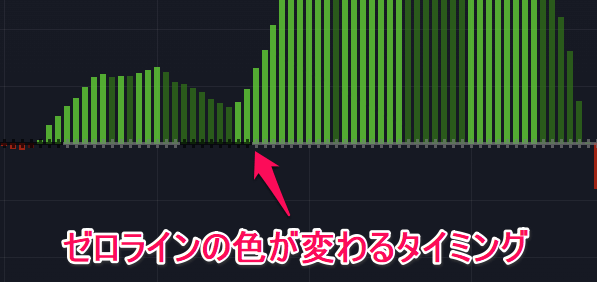
より精度を高めるには中央のゼロラインの色が「黒⇒グレー」に変わるタイミングでエントリーします。中央のゼロラインは値動きが収縮(スクイーズ)している状態です。
そして、白に変わるタイミングで大きく動く(エクスパンション)するということを示しています。
ジョン・カーター氏のモメンタム指標から着想を得て、LazyBear氏がオリジナルで開発したこのインジケーターは全世界で最多のいいね!を集める人気のインジケーターです。
LazyBear氏は「このインジケーターだけではなく他のテクニカル指標と組み合わせてさらにエントリーの精度を高めてほしい」とも発言しています。
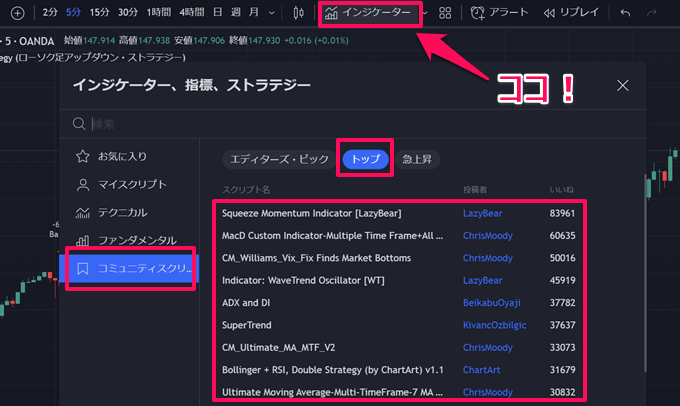
このインジケーターの追加方法はチャート画面上部の「インジケーター」から「コミュニティ・スクリプト」⇒「トップ」と開きます。
ここに「いいね」の順でインジケーターが並んでおり、「Squeeze Momentum Indicator」が1位となっています。
気になった方はチャートに表示して実際にチャート分析してみてはいかがでしょうか。これまでにない新しい発見が見つかるかもしれません。
第2位は「MacD Custom Indicator-Multiple Time Frame」

TradingViewの全世界おすすめインジケーターランキング第2位は「MacD Custom Indicator-Multiple Time Frame」です。
MACDはMACDラインとシグナルラインの2種類のラインがありますが、このインジケーターはそれらの状態を丸サインや色でシンプルに表しています。
通常のMACDをより見やすくするだけで十分という方にピッタリなインジケーターです。

通常のサイン表示や色だけでなく、サブウィンドウの背景色を変えたり、ローソク足の色で分かりやすくすることもできます。
そして、マルチタイムフレーム対応です。上位足のMACDの状態も分かります。パラメーターの「Indicator TimeFrame」から変更します。
主なパラメーター解説
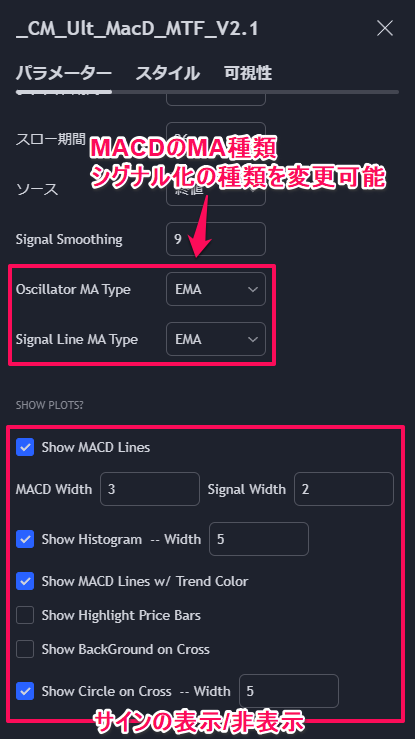
MACDラインは2本の短期EMAと長期EMAの差(拡散と収束)を表しています。それらをSMA(単純移動平均線)にすることが可能です。
パラメーターでは「Oscillator MA Type」です。さらにMACDのシグナルに対してもSMAに変更できます。(「Signal Line MA Type」)
| 項目 | 解説 |
|---|---|
| Show MACD Lines | MACDラインを表示 |
| Show Histogram | ヒストグラムを表示 |
| Show MACD Lines w/ Trend Color | MACDとシグナルの位置関係で色を変える |
| Show Highlinght Price Bars | ヒストグラムの色をローソク足の色と同じにする |
| Show BackGround on Cross | クロスしたときにサブウィンドウの背景色を変える |
| Show Circle on Cross | ●の大きさを変更 |
第3位は「CM_Williams_Vix_Fix Finds Market Bottoms」

第3位は「CM_Williams_Vix_Fix Finds Market Bottoms」です。
通常のVIX(ボラティリティ指数)とは違い、Larry Williamsによって考案されたボラティリティを表示するインジケーターです。どの銘柄でも見ることができます。
レンジ、トレンドの高値と安値を比較的、精度高く捉えてくれます。
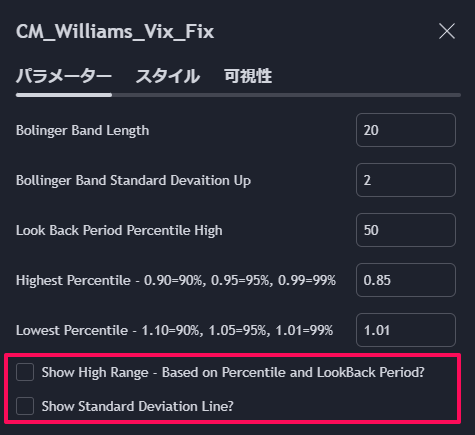
Williams Vix Fix(WVF)を計算する
WVF = ((20期間の終値の最大値 – 現在の安値) / (20期間の終値の最大値))*100(20期間は「Bolinger Band Length」の値)
次にWVFの20期間の平均値と標準偏差を出し、2標準偏差(アッパーバンド)の値(upperBand)を計算(2標準偏差は「Bolinger Band Length」の値)
さらにWVFの50期間の最高値に0.85を掛けた値(rangeHigh)を計算。(50期間は「Look Back Period Percentile High」の値、0.85は「Highest Percentile」の値)
WVFの値がupperBandまたはrangeHighより高いときにグレーではなく緑色になる(Lowest Percentileはあまり関係がなく、次のレンジで表示するときに使う)
WVFのパーセントレンジ

パラメーター設定の「Show High Range – Based on Percentile and LookBack Period?」をオンにすると表示されます。上のラインがrangeHighの値となります。
標準偏差ライン

「Show Standard Deviation Line?」をオンにすると表示されます。upperBand値のラインとなります。
パラメーターの計算は少しややこしいですが、分かりにくい方は「緑のヒストグラムが出ると反転が近い」と判断するだけでも十分有用なインジケーターです。
今回紹介した3つのインジケーターはどれも無料で使うことができます。気になるインジケーターがあればぜひ表示させてみてくださいね!

2025年3月24日、外為どっとコムにてTradingViewサービスの正式リリースが発表されました!
国内でTradingViewが利用できる会社は年々増えていますが、外為どっとコムでも利用できるのは嬉しいですね。
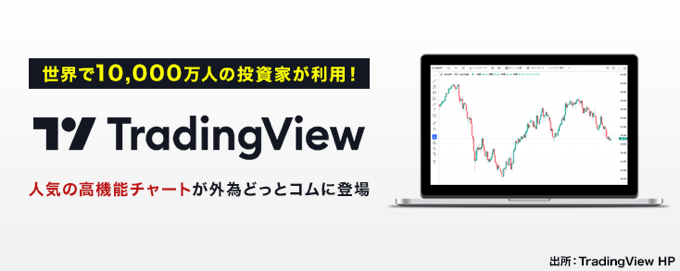
外為どっとコムでは分析専用の外部ツールとしてTradingViewが利用可能です。口座開設すれば無料で使うことができます。
そして、このトレーディングビューがまた高機能です。みんなのFXと同様に有料プラン相当の機能が数多く搭載されています。
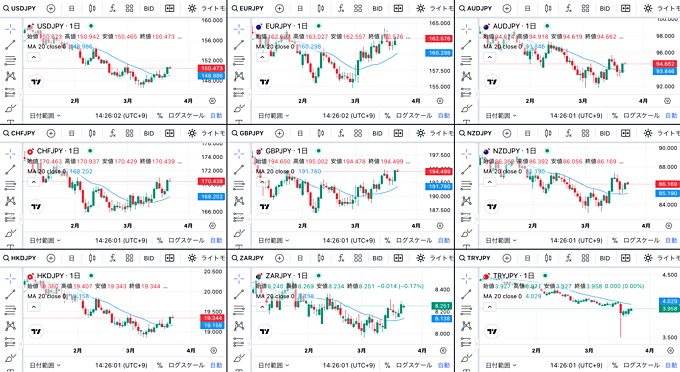
「最大9画面のマルチチャート」、「90種類以上のインジケーター」、「25種類以上のインジ同時表示」、「テンプレートの複数保存」など注目ポイントがたくさんあります。
有料プランは月額や年額の費用がかかるのがネックかと思いますが、外為どっとコムはお金がかかかりません。TradingViewを無料で使いたい!お金はかけたくない!という方は外為どっとコムをぜひチェックしてみてください!
トレーディングビューのインジケーターは4種類

次は、TradingViewにデフォルトで内蔵されているインジケーターを紹介していきます。
TradingViewには「テクニカル」「ファンダメンタル」「マイスクリプト」「コミュニティ・スクリプト」という4つのカテゴリーが用意されています。
| カテゴリー | 概要 |
|---|---|
| テクニカル | TradingView内蔵のインジケーターの一覧。基本的なインジケーターはここから選ぶ。「インジケーター」「ストラテジー」「プロファイル」「パターン」のカテゴリーに分かれており100種類以上を内蔵。 |
| ファンダメンタル | 企業のファンダメンタル指標を表示できる。損益計算書、貸借対照表、キャッシュフロー、統計など様々なデータが確認可能。 |
| コミュニティ スクリプト | TradingViewの有志コミュニティが作成した公開スクリプトを利用できる。全世界のプログラマーが公開したインジケーターは10万個以上。利用料は無料、自分でスクリプトを編集しオリジナルのインジケーターを作成することも可能。 |
| マイスクリプト | Pine言語を利用したTradingViewのオリジナルスクリプト制作、管理、公開ができる |
各カテゴリー毎に表示できるインジケーターが異なるので、1つずつ詳しく解説していきます。
トレーディングビューインジケーター:テクニカル
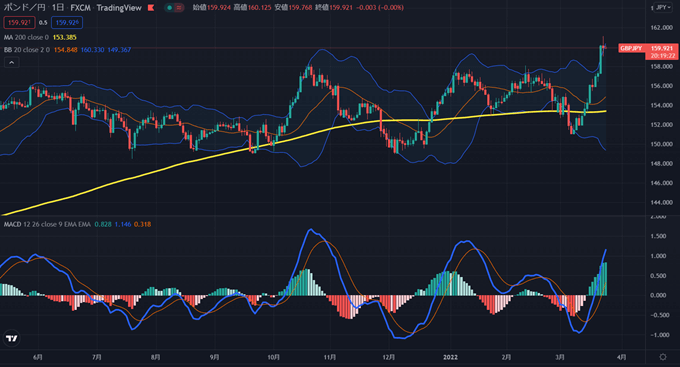
テクニカルはTradingViewに最初から搭載されているインジケーターです。デフォルトで内蔵されているので、面倒なダウンロードや導入の手間なくクリックするだけでチャート画面に表示できます。
TradingViewは内蔵のインジケーターだけでも100種類以上を搭載。大抵のトレーダーの要望には応えてくれるラインナップです。当ページ下部にて一覧表でまとめているので、自分がほしいインジケーターが搭載されているか確認してみてださい。
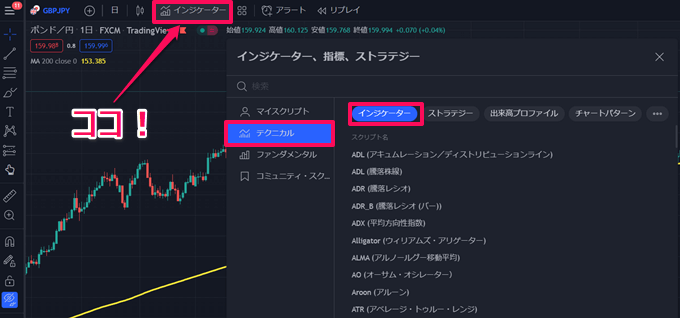
表示方法はチャート画面上タブの「インジケーター」をクリック⇒「テクニカル」から「インジケーター」のタブを開きます。
移動平均線(SMA/EMA)やボリンジャーバンド、MACD、RSIなど主要なインジケーターは網羅的に搭載。ほとんどのトレーダーはこの内蔵インジケーターで事足りると思います。
その他にも、ダイバージェンスやケルトナーチャンネル、ピボットなども標準搭載。無料プランでは1画面に最大2つまで同時に表示することができます。
具体的なトレード戦略を含むインジケーターも利用できる
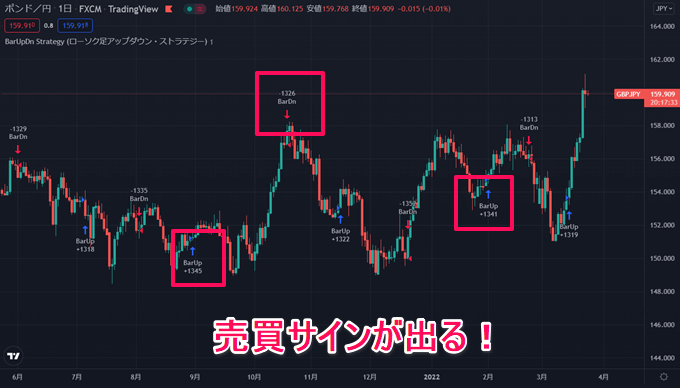
TradingViewの内蔵インジケーターには「ストラテジー」という種類があります。ストラテジーは、テクニカル分析や特定の条件を満たしたときに売買シグナルを出してくれます。
上記はローソク足の形と値動きから売買サインを出すインジケーターです。現在のバーが緑色(終値>始値)で、前のバーの終値より上に開いていればロングポジションを取ります。
逆に、現在のバーが赤で、そのオープンが前のバーのクローズより下にある場合、ショートポジションを取ります。1日あたりの損失率が指定された数値を超えるとすべてのポジションがクローズされます。
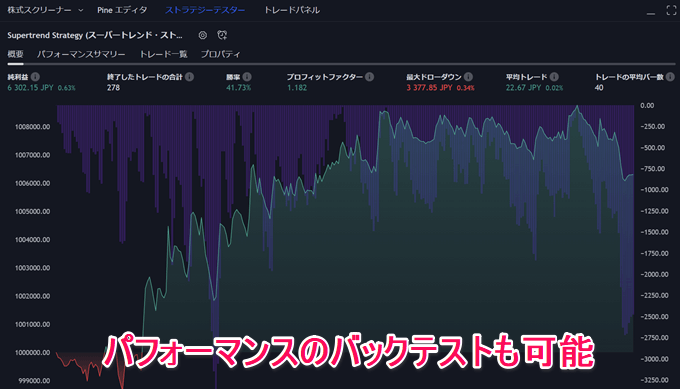
ストラテジーはTradingView上でバックテストすることも可能です。ストラテジーテスターと呼ばれるこの機能はストラテジーを実際に運用した場合、どれだけのパフォーマンスを発揮するか検証するための機能です。
緑色で表示されているエリアが利益が出ている部分、赤色が損失、背景の紫は最大ドローダウンを示します。どの通貨ペアが最も適しているか、時間軸やパラメーター調整も可能です。
初期状態のストラテジーだけで勝てるほど相場は甘くありませんが、自分のトレード手法と見比べたり、強みを発揮できる相場で実際に運用してみるなどトレードの幅が大きく広がります。
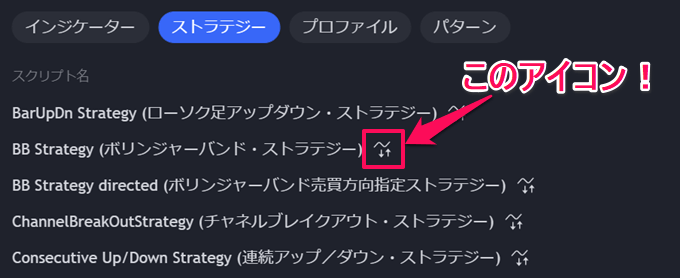
ちなみに、ストラテジーは上記のアイコンが表示されているものであれば、ストラテジーテスターが利用可能です。内蔵以外にもコミュニティ・スクリプトで公開されているストラテジーも多数あります。
新しい手法を探している、自分の手法をブラッシュアップしたいという方はチェックしてみると面白い発見があるかもしれません。
TradingViewインジケーター:ストラテジー(一部抜粋)
| 英語名称 | 日本語名称 |
|---|---|
| BarUpDn Strategy | ローソク足アップダウン・ストラテジー |
| BB Strategy | ボリンジャーバンド・ストラテジー |
| BB Strategy directed | ボリンジャーバンド売買方向指定ストラテジー |
| ChannelBreakOutStrategy | チャネルブレイクアウト・ストラテジー |
| Consecutive Up/Down Strategy | 連続アップ/ダウン・ストラテジー |
| Greedy Strategy | グリーディストラテジー |
| InSide Bar Strategy | インサイドバー・ストラテジー |
| KC Strategy | ケルトナーチャネル・ストラテジー |
| MACD Strategy | MACDストラテジー |
| MOM Strategy | モメンタム・ストラテジー |
| MovingAvg2Line | 2本の移動平均線の交差ストラテジー |
| MovingAvg Cross | 移動平均と価格の交差ストラテジー |
| OutSide Bar Strategy | アウトサイドバー・ストラテジー |
| Parabolic SAR Strategy | パラボリックSARストラテジー |
| Pivot Extension Strategy | ピボット拡張ストラテジー |
| T Pivot Reversal Strategy | ピボット反転ストラテジー |
| Price Channel Strategy | 価格チャネル・ストラテジー |
| Rob Booker – ADX Breakout | ロブ・ブッカー ADXブレイクアウト |
| RSI Strategy | RSIストラテジー |
| STOCH Slow Strategy | スローストキャスティクス・ストラテジー |
| Supertrend Strategy | スーパートレンド・ストラテジー |
| Technical Ratings Strategy | テクニカルレーティング・ストラテジー |
| Volty Expan Close Strategy | ボルティ・エクスパン・クローズ・ストラテジー |
トレーディングビューインジケーター:ファンダメンタル
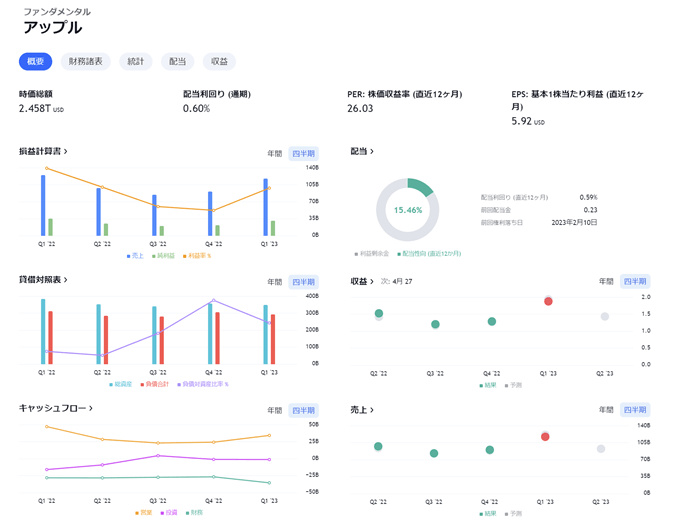
TradingViewに新しく追加されたのが株式のファンダメンタル指標です。
TradingViewはFXだけでなく株式や株価指数、コモディティなど世界中の金融商品のチャートが表示できる総合プラットフォームです。
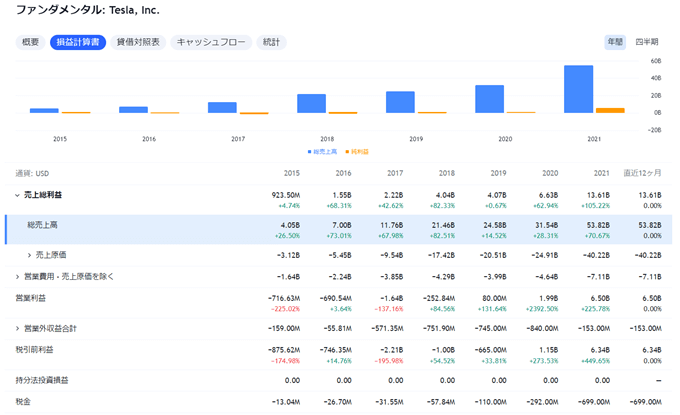
上記はテスラの年間データを表示させたものですが、株式投資もされる方であればこの機能は非常に便利ではないでしょうか。
損益計算書、貸借対照表、キャッシュフロー、統計まで本格的なファンダメンタル分析にも利用できるデータが無料で閲覧できます。
さらに、最新のアップデートではより細かいデータもチェック可能になりました。自分がチェックしたい指標を選択すれば棒グラフが自動で生成される機能まで追加されており、より便利になっています。
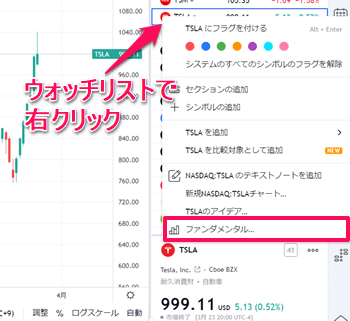
表示方法はファンダメンタル指標を表示したい銘柄をウォッチリストに追加し、銘柄を右クリック⇒「ファンダメンタル」を選択すると上記の画面が開きます。
また、チャート画面上部の「インジケーター」タブからファンダメンタルを選択⇒任意のデータをクリックすると下記のようにチャート上にインジケーターとして表示も可能です。

インジケーターとして表示させれば、株価の値動きと比較しつつファンダメンタル指標を分析できます。ここまで機能的でありながら無料プランでも利用できるのは流石、TradingViewですね。
FX以外にも米国株や日本株を取引される方はぜひ一度使ってみてください。
お金はかけない!TradingViewの無料プランの使い方!
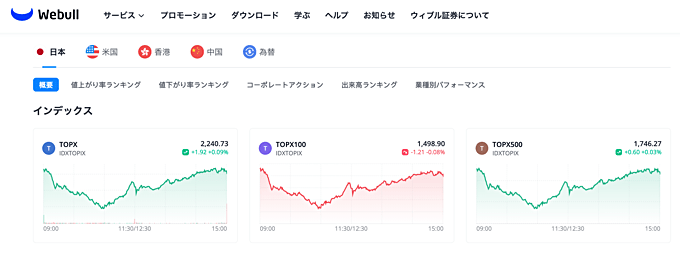
これまでTradingViewに対応し、かつ日本株の現物取引ができる国内証券会社はありませんでした。
しかし、この度「ウィブル証券」がTradingViewで直接発注できるようになりました!
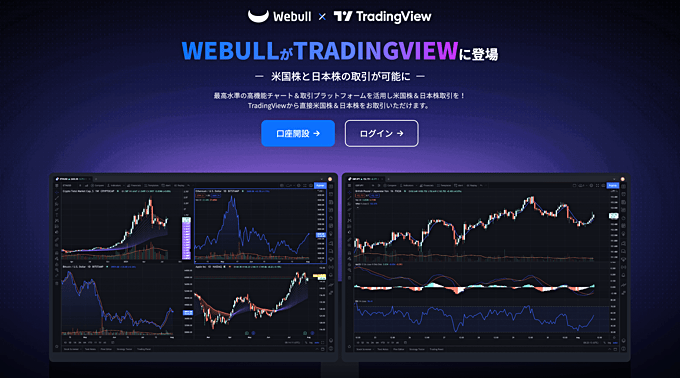
ウィブル証券の口座とTradingViewを連携することで日本株および米国株を直接発注・建玉管理が可能です。
日本株の取引手数料は最低55円(税込)から。米国株の取引手数料は【約定代金×0.2%(税込0.22%)】と大手ネット証券の半分以下です。
TradingViewで相場分析をされている方、取引コストを抑えたい方はウィブル証券をぜひチェックしてみてください!
トレーディングビューインジケーター:コミュニティ・スクリプト

コミュニティ・スクリプトでは、世界中から有志で集まったプログラマーやEA開発者、個人が開発したTradingView専用のインジケーターを利用できます。
すでに公開されているインジケーターは10万個以上。数えきれないほどのインジケーターが無料で利用可能です。本来であれば有料級のインジケーターもTradingViewであれば誰でも簡単に利用できます。
斬新なインジケーターならエディターズ・ピック
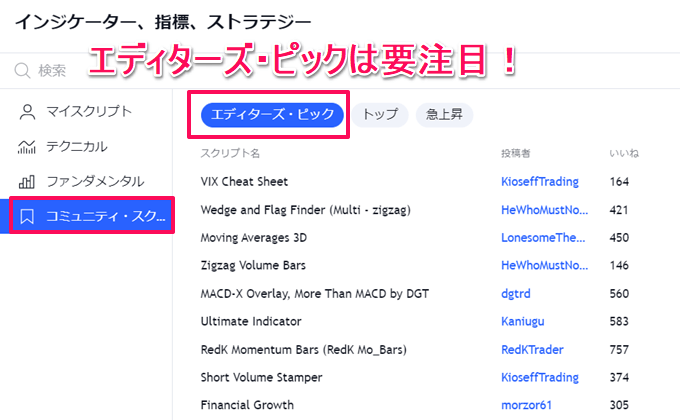
ユニークな発想や新しい市場の洞察を発見するなら「エディターズ・ピック」をチェックしてみてください。
エディターズ・ピックとは、TradingViewのグローバルモデレーターチームが新しく投稿されたアイデアの中からピックアップして取り上げているインジケーターです。
10万個以上のインジケーターがあるTradingViewの中でもユニークな発想とキラリと光るインジケーターがピックアップされています。
エディターズ・ピックは誰でも選出される可能性があります。プログラムを組める方であれば狙ってみてはいかがでしょうか。
TradingViewは全世界で1億人以上が利用するチャートツールです。自分が開発したインジケーターが全世界の人に広まる可能性を秘めています。
コミュニティ・スクリプトの追加、削除方法
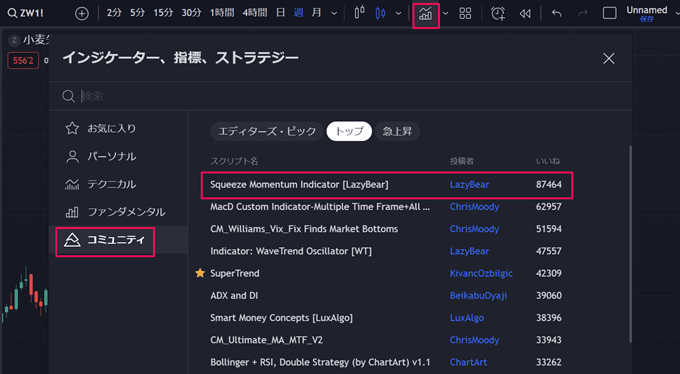
コミュニティ・スクリプトの追加方法は簡単です。内蔵インジケーターと同じように名称で検索するか、インジケーターの追加画面から「コミュニティ」と進み任意のインジケーターを選択します。
これでチャート画面に表示されます。
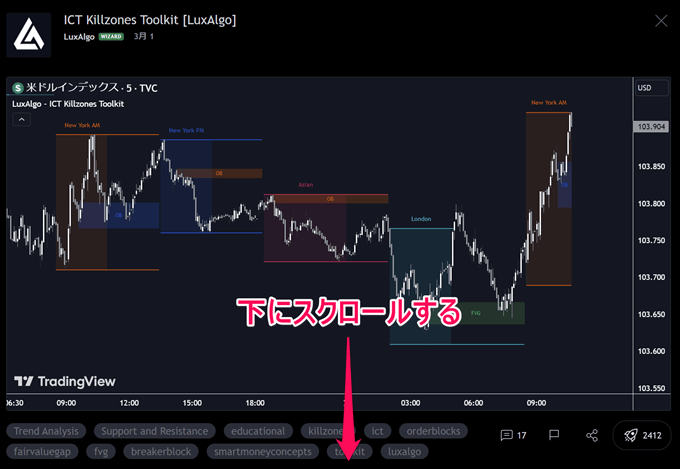
また、「ホーム画面」→「コミュニティ」→「スクリプト」→「インジケーター」と進み、公開スクリプトの詳細ページからも追加が可能です。上記がその詳細ページです。
このインジケーターを追加するにはページを下にスクロールします。
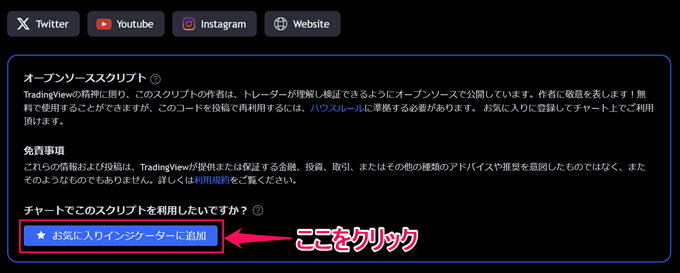
「お気に入りインジケーターに追加」というボタンがあるので、こちらを選択。
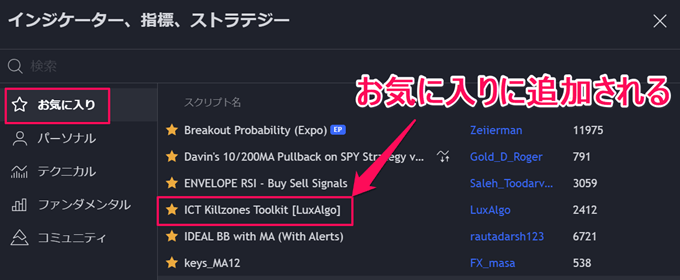
チャート画面に戻り、インジケーターの追加画面から「お気に入り」のメニューを選ぶと、さきほどのインジケーターが追加されています。
あとは選択すればチャートに表示されます。この手順はスマホアプリでも同様です。
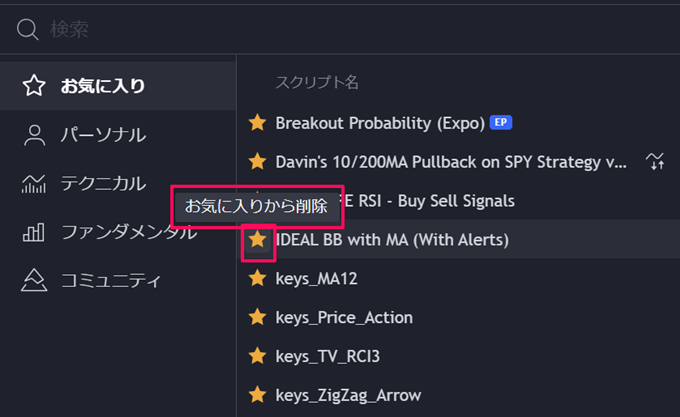
インジケーターの削除はお気に入りアイコンを選択するか、詳細ページのボタンから削除が可能です。
公開されているコミュニティ・スクリプトであれば無料プランの方でも自由に使えるのでぜひお試しください!

「トレンドラインを自動描画するインジケーターが欲しい」という方向けに別記事にておすすめのインジケーターを紹介しています。
その名も「Trendlines 2X」です。主要な高値安値を的確に捉えてトレンドラインを自動で描画してくれるスクリプトになります。細かいパラメーターの設定も解説しているので、気になる方はぜひチェックしてみてくださいね!
トレーディングビューのおすすめインジケーターは?
出来高プロファイル
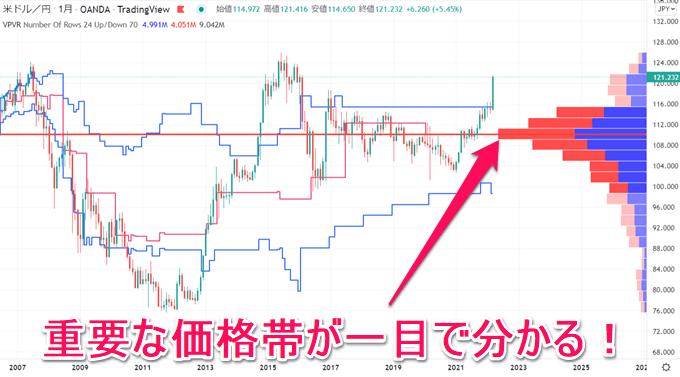
出来高プロファイルは、指定された価格帯毎の取引ボリュームをヒストグラムで表示してくれるインジケーターです。売りと買いが色分けされて表示され、ボリュームの大きさが一目で分かる優れモノ。
出来高プロファイルはサポートライン、レジスタンスラインを判別するのに有用です。チャート上で何度もサポートされているラインで取引ボリュームが大きければ、それだけ多くの人に意識されている価格帯といえます。
レジスタンスラインの場合も同様です。意識されている価格帯が直感的に分かるので非常に便利な指標です。ちなみに、別記事ではレジサポラインの自動描画スクリプトを解説しています。
また、ピボットのような青ラインは取引量の多い価格幅を示します。この幅の中にレートがあるうちは取引量が多く価格が拮抗する傾向にありますが、青線の外に出れば価格が一方方向に動きやすくなります。
FXでも出来高を通した相場分析ができるため分析の幅が広がります。ただし、出来高プロファイルは有料プラン(Essential以上)でなければ利用できないのでその点はご留意を。
マーケットプロファイル
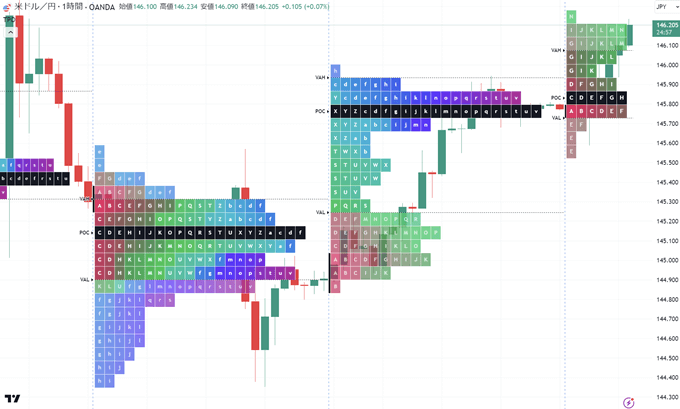
出来高プロファイルは価格変動のみに焦点を当てたインジケーターですが、マーケットプロファイルは時間的要素も加味したインジケーターです。
指定時間(基本は30分)が経過するごとにブロックが1つ生成され、ブロックにはA~Z、a~zの文字が割り振られます。レートが長く滞在した価格帯にはブロックが一番多く積みあがる仕組みです。
マーケットプロファイルはセッション(各市場の開始から終了まで)を基本とし、その日の動きでどの価格帯が一番意識されたのか、逆に避けられた価格帯はどこかなどが判別できます。
また、ブロックの形状から短期トレーダーと長期トレーダーのどちらが支配的なのか、トレンドの強さや適正価格の範囲も推し量ることが可能です。出来高プロファイルとはまた違った角度から相場分析できるインジケーターです。
TradingViewのマーケットプロファイル(TPO)の見方、使い方はこちら
チャートパターン
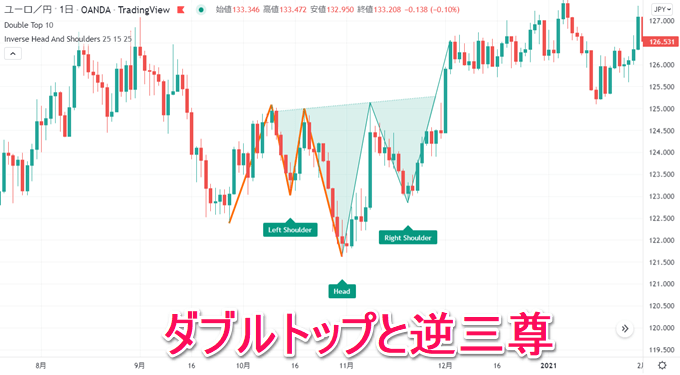
TradingViewではPremiumプラン限定ですがチャートパターンの自動表示も可能です。
上記はダブルトップと逆三尊(逆ヘッドアンドショルダー)が重なっている部分の値動きです。その他にも、フラッグ・ペナント・レクタングル・トライアングル・ウェッジ・エリオット波動などのチャートパターンに対応しています。
自分がチェックしておきたいチャートパターンをセットしておけば、自動で判別して表示してくれるため相場分析がスムーズになります。特に多通貨ペアを監視される方には非常に便利なインジケーターです。
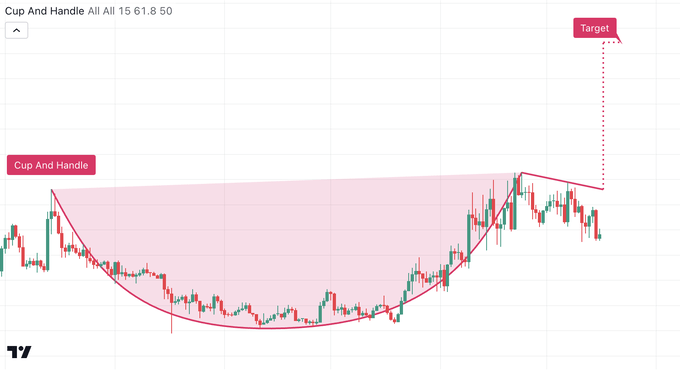
新しくチャートパターンに追加されたのが「カップウィズハンドル」です。
カップウィズハンドルはトレンド継続のパターンでU字型の値動きに押してきたタイミングでトレンド方向に入るのがセオリーになります。
ハンドル(取っ手)の部分を形成すると少なくともカップ分の高さはトレンド方向に値動きすると予測されます。こうしたチャートパターンも自動検出してくれるのは流石、トレーディングビューですね。
ローソク足パターン
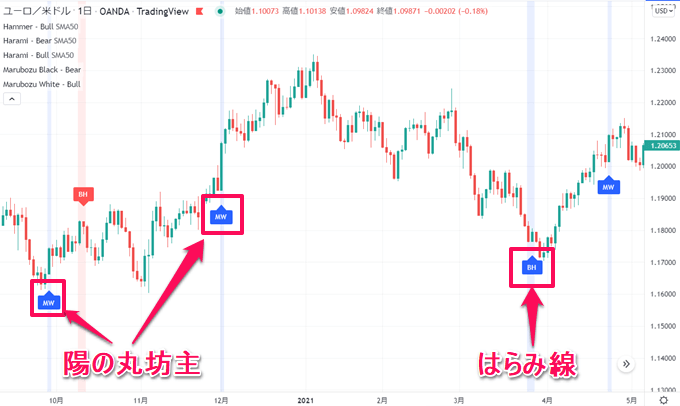
TradingViewはローソク足パターンもインジケーターとしてセットできます。ローソク足パターンといえば、酒田五法が有名ですが日本古来の相場分析もTradingViewで自動化できます。
はらみ線やカラカサ、トンカチなど1つ1つのロウソク足の形に注目するのは、時間が取れない方には大変な作業ですよね。TradingViewならチェックしておきたいローソク足の形をセットしておくだけで自動で表示してくれます。
チャートパターンや酒田五法で相場分析される方はぜひ一度、使ってみてください。

TradingViewでJFXのレート配信が見れるようになりました!口座連携ではないので、TradingView上で直接発注できるわけではありませんが、JFXユーザーからすれば朗報ですね。
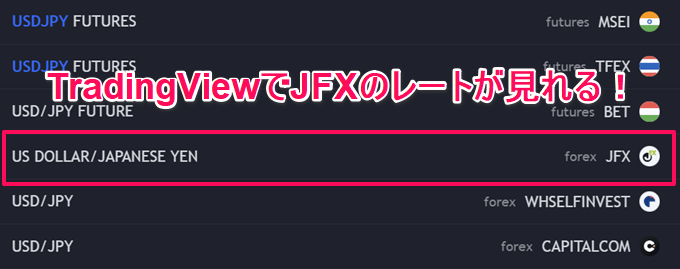
FXのレート配信は会社によって若干異なります。特に、スキャルピングなど数ピップを狙うトレードをされている方であれば気になるかと思います。
今回の対応でJFXのスキャルピング専用ツールを使いながら、TradingViewで相場分析もしやすくなりました。TradingViewを使っていてスキャルピング口座をお探しの方はJFXがおすすめです!
トレーディングビューのインジケーターを使いこなそう!
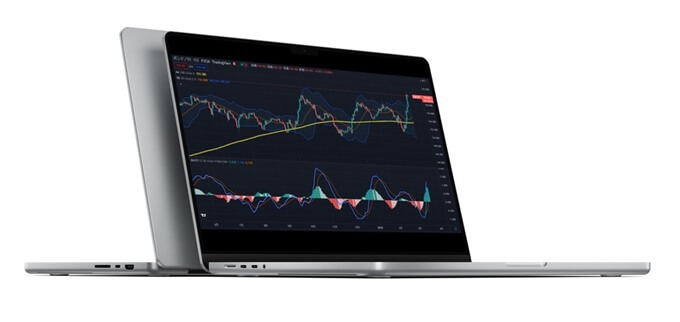
ここまでTradingViewのインジケーターについて解説してきましたが、いかがでしたでしょうか。TradingViewは世界トップクラスのインジケーターと公開ライブラリを持っている総合プラットフォームです。
世界中の有志プログラマーや開発者によって日々アイデアが共有され、次々と新しいものが作られています。TradingViewであれば、今まで見たこともない革新的なインジケーターにきっと出会うことができるでしょう。
みんなのFXは有料プラン相当の機能が無料で使える!

もっとも、無料プランではインジケーターの利用に制限がかかります。無料プランでは最大2つまでしか同時表示ができません。
そこで、注目なのがみんなのFXです。みんなのFXでは、テクニカル指標の同時表示(25個以上)に対応したTradingViewを取引ツールに内蔵しています。
みんなのFX内蔵TradingViewのスペック比較表
| スペック | みんなのFX | Basic | Essential | Plus | Premium |
|---|---|---|---|---|---|
| 月額料金 (円換算) | 無料 | 無料 | 約2,300円 | 約5,300円 | 約10,500円 |
| 広告表示 | なし | あり | なし | なし | なし |
| 画面分割 | 最大6分割 (独立ウィンドウ対応) | 非対応 | 最大2分割 | 最大4分割 | 最大8分割 |
| 内蔵テクニカル指標 | 87種類 | 100種類以上 | |||
| コミュニティ・スクリプト | 非対応 | 利用可能 | |||
| 描画ツール | 81種類 | 80種類以上 | |||
| チャートタイプ | 7種類 | 17種類 | |||
| インジケーター同時表示 | 無制限 | 2 | 5 | 10 | 25 |
| インジケーターテンプレート保存可能数 | 無制限 | 1 | 無制限 | 無制限 | 無制限 |
| チャートレイアウト保存可能数 | 5 | 1 | 5 | 10 | 無制限 |
| アラート | ×(※1) | 5 | 20 | 100 | 400 |
※TradingView有料プラン(Essential、Plus、Premium)の月額料金は2025年12月3日時点の米ドル円レートを基に算出しています。いずれも新規契約者向けの税抜き料金を掲載。
※1 みんなのFXではTradingView自体にはアラート機能が備わっていませんが、同社のスマホアプリにはレート通知・変動幅通知・経済指標通知などのアラート機能が搭載されています(詳細はこちら)。

TradingViewの有料プラン(Premiumプラン:月額約10,000円)相当の機能が口座開設するだけで無料利用できます。
また、みんなのFXはPC版ツールだけでなくスマホアプリにもTradingViewが内蔵されています。
UIは本家TradingViewとほぼ同じ。直感的な操作がTradingViewの大きな魅力ですが、その使い勝手をそのまま使うことができます。
テクニカル指標や描画ツールはPC版と同等の数を搭載。本格的な相場分析をしつつ、スマホでそのまま発注をかけることも可能です。
「普段からスマホでトレードする」という方にもみんなのFXは最適です。
一部、利用できない機能はありますが「複数のインジを使いたいけど、有料プランは契約したくない」という方はみんなのFXをぜひチェックしてみてください!
みんなのFXの内蔵TradingViewが凄い!スペックから使い方まで解説!
【2025年4月7日】みんなのFXが「LIGHTペア」取り扱いスタート!
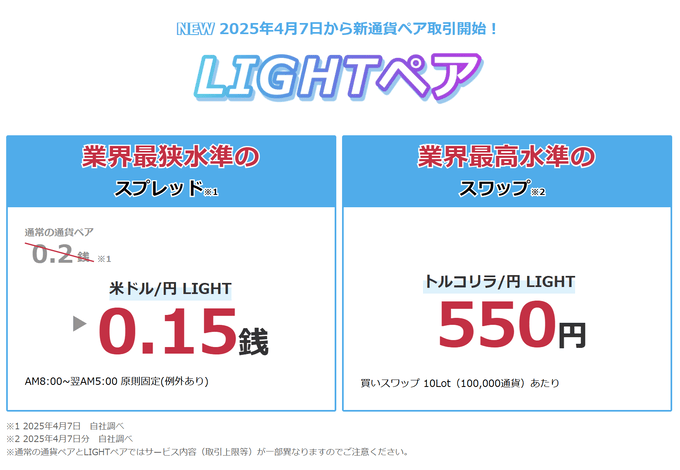
みんなのFXにて、2025年4月7日より「LIGHTペア」の取り扱いがスタート!LIGHTペアは通常の通貨ペアよりもスワップポイントが高水準、かつスプレッドがより低水準な通貨ペアです。
みんなのFXで取り扱われる「LIGHTペア」銘柄の一覧は以下の通り。みんなのFXの通常通貨ペアとの比較も掲載しています。スワップポイント狙いの方、スプレッドコストを徹底的に抑えたい方は要チェックです!
みんなのFX LIGHTペア対応銘柄一覧表
| LIGHTペア対応銘柄 | 米ドル/円 LIGHT、ユーロ/円 LIGHT、ポンド/円 LIGHT、豪ドル/円 LIGHT、ニュージーランドドル/円 LIGHT、南アフリカランド/円 LIGHT、トルコリラ/円 LIGHT、メキシコペソ/円 LIGHT、チェココルナ/円 LIGHT、ハンガリーフォリント/円 LIGHT、ユーロ/米ドル LIGHT、ポンド/米ドル LIGHT |
|---|
LIGHTペア・通常の通貨ペア スペック比較表
| 項目 | LIGHTペア | 通常通貨ペア |
|---|---|---|
| スワップ | 通常より増加 | 通常通り |
| スプレッド | 通常より縮小 (USDJPY:0.15銭) | 通常通り (USDJPY:0.2銭) |
| 1取引の最大発注数量 | 20ロット | 100ロット |
| 通貨ペア別の取引上限 | TRYJPY:200Lot ZARJPY・MXNJPY:500Lot それ以外:300Lot | USDJPY:500Lot ZARJPY、MXNJPY、HUFJPY:3,000ロット それ以外:1,000ロット |
(※:スプレッドはAM8:00〜翌AM5:00の時間帯で原則固定・例外あり)
(※:通常通貨ペアの1取引の最大発注数量はZAR/JPYおよびMXN/JPYは200Lot)
みんなのFXの最新キャンペーン情報

【年末年始プレゼントキャンペーン】
キャンペーン期間中に合計4回の抽選を実施。入出金差額が多いほど抽選回数が増えるチャンス!
キャンペーン期間:2025年12月1日~2026年1月30日まで
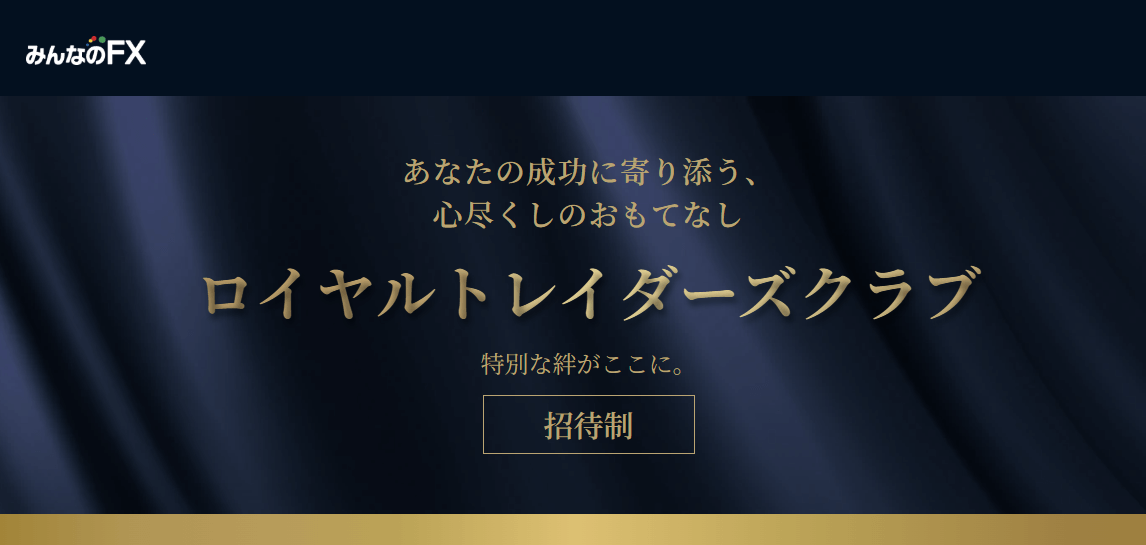
大口トレーダーの方、必見です!みんなのFX(トレイダーズ証券)で完全招待制の大口サービスがリリース!。その名も「ロイヤルトレイダーズクラブ」です。
条件を満たした顧客だけが加入できる完全招待制のトレーダークラブです。決算資料には「極めて高い特別感と他では得られない付加価値を伴うサービスの提供を実現」との記載が。一体どんなサービスが受けられるのか。
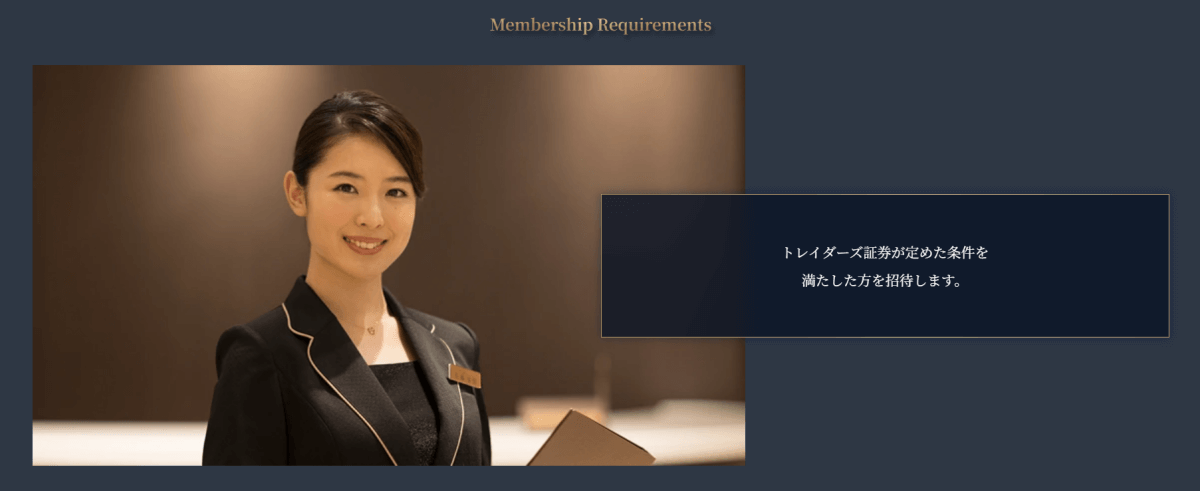
公式サイトでは、「豪華ギフト進呈」「限定取引優遇オファー」「特別講演や交流会招待」という3つのロイヤルな歓待があるとされています。
具体的にどんなサービスが受けられるのか非常に気になりますが、それは会員になってからのお楽しみですね!クラブへの招待条件も詳しく公開されているので気になる方は公式サイトもチェックしてみてください。
みんなのFXは大口顧客専門の部署を設置し、より上質なサービス提供に注力している会社でもあります。「我こそは!」という方はぜひロイヤルトレイダーズクラブにも注目してみてくださいね!
トレーディングビュー搭載のインジケーター一覧表
| 騰落株線 | 騰落レシオ |
| Arnaud Legoux 移動平均 | ADI |
| Awesonmeオシレーター | バランスオブパワー |
| ローソク足アップダウン(上昇下降)戦略 | ボリンジャーバンド戦略 |
| ボリンジャーバンド戦略向き | Chaikinオシレーター |
| Chaikinマネー・フロー | Chaikinマネー・フロー |
| Chande Krollストップ | Chandeモメンタムオシレーター |
| チャネルブレイクアウト戦略 | Chopゾーン |
| Choppinessインデックス | 比較 |
| 条件式 | 連続アップ/ダウン(上昇/下降)戦略 |
| Coppock曲線 | 累積出来高指数 |
| ダイバージェンスDonchianチャネル | Easeムーブメント |
| Elderフォース指数 | Fisher変換 |
| よくばり戦略 | Hull移動平均 |
| 一目雲 | バーの中での投資戦略 |
| ケルトナーチャネル戦略 | Klingerオシレーター |
| 最小二乗法移動平均 | 移動平均線の交差 |
| MACD | MACD戦略 |
| Massインデックス | McGinleyダイナミクス |
| モメアンタム投資戦略 | 移動平均線の交差 |
| 移動平均線2本の交差 | ネット出来高 |
| アウトサイドバー投資戦略 | パラボリックSAR戦略 |
| ピボット拡張戦略 | ピボット反転戦略 |
| 価格チャネル投資戦略 | RSI |
| RSI投資戦略 | RVI相対的活力指数 |
| SMI Ergodic | SMI Ergodicオシレーター |
| スムース・移動平均線 | ストキャスティクス スロー投資戦略 |
| TRIXトリックス | 真力指数 |
| VWAP出来高加重平均 | VWMA出来高加重平均 |
| Volty Expan Close投資戦略 | 出来高オシレーター |
| Vortex | Williamsアリゲーター |
| Williamsフラクタル | ウッディズCCI(商品チャネル指数) |
| アーロン | ウィリアムス%R |
| エンベロープ | オン・バランス・ボリューム |
| ケルトナーチャネル | コナーズRSI(相対力指数) |
| ジグザグ | ストキャスティクス |
| ストキャスティクスRSI | トリプルEMA |
| トレンド除去価格オシレーター(DPO) | ノウンシュアティング |
| パラボリックSAR | ピボットポイント・スタンダード |
| ピボットポイント高値安値 | プライスオシレーター |
| プライス出来高トレンド | ボラリティ・ストップ |
| ボリンジャーバンド | ボリンジャーバンド%B |
| ボリンジャーバンド幅 | マネーフロー |
| マルチ時間間隔チャート | ムーンフェーズ |
| モメンタム | 出来高 |
| 加重移動平均線 | 商品チャネル指数(CCI) |
| 変化率 | 平均の真の変動幅 |
| 指数移動平均 | 方向性指数 DMI |
| 相対ボラテリティ指数 | 相関係数 |
| 移動平均線 | 究極オシレーター |
| 累積/分配 | 線形回帰 |
| 騰落レシオ(バー) | 2重EMA |
| フラッグ | ダブルトップ/トリプルトップ |
| エリオット波動 | ヘッドアンドショルダー |
| ペナント | レクタングル |
| トライアングル | ウェッジ |

別記事にてTradingViewの有料プランを徹底的に解説しています!各プランで使える機能を画像付きで丁寧に紹介。
無料プランでも十分な機能性があるTradingViewですが、有料プランにすれば使える機能の幅はぐんっと広がります。
「こんな機能も使えるのか」と新しい発見があると思うのでぜひご一読ください!

 みんなのFX
みんなのFX